1、在开始按钮点击右键,选择“计算机管理”,如下图——
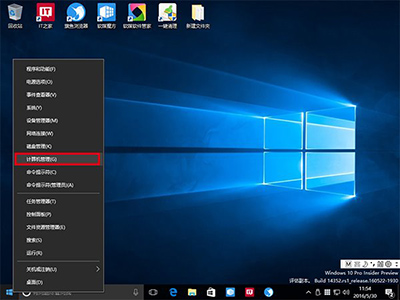
2、在左边找到系统工具→本地用户和组→用户,如下图——
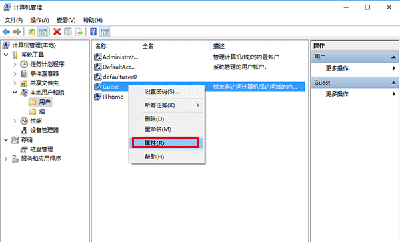
3、找到Guest账户,进入属性设置,如下图——
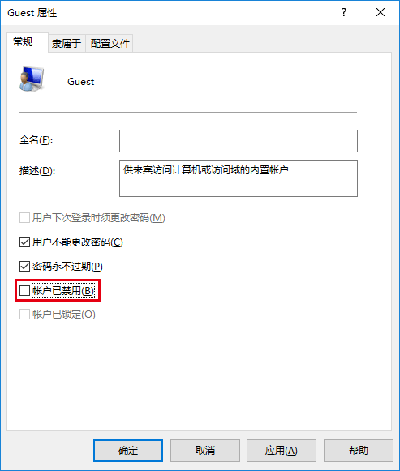
4、取消勾选“账户已禁用”
5、点击开始菜单→账户头像,发现确实有来宾账户,如下图——
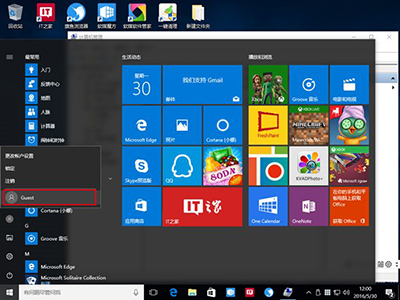
6、点击切换,却在登录界面没有选项,如下图——

▲来宾账户不可见
所以,使用正常渠道无法开启Windows10来宾账户,但我们可以通过把一般账户移到来宾账户组的方式来新建Guest账户。方法如下:
1、在开始按钮点击右键,选择“命令提示符(管理员)”
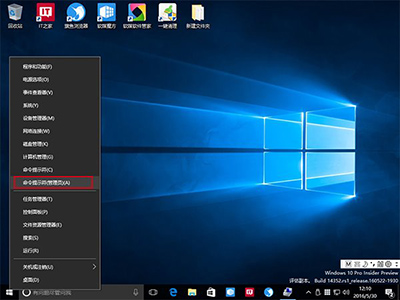
2、执行 net user IThomeGuest /add,新建本地账户 IThomeGuest(名称可自拟),如下图——
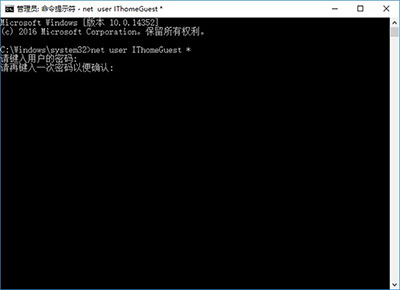
▲密码要输入两次,而且文本不可见
3、执行 net user IThomeGuest *,设置密码(如上图)
注意,此处输入密码并不显示,大家要凭感觉输入,输错了大不了从头再来,如下图——
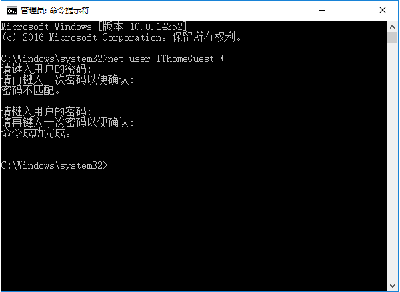
4、执行 net localgroup Users IThomeGuest /delete,在普通用户组删除 IThomeGuest,如下图——
5、执行 net localgroup Guests IThomeGuest /add,在来宾账户组添加 IThomeGuest,如下图——
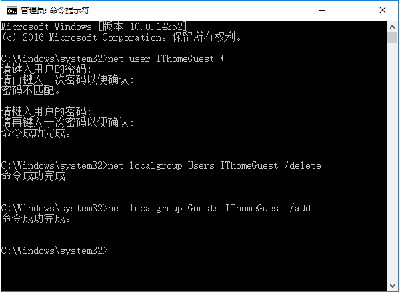
设置完成,进入登录界面查看,并尝试登录,发现操作成功。进入来宾账户后,OneDrive报告不可用,涉及高级权限操作的项目也会提示输入管理员密码,而且非常多。还有一点,当你试图注销时,点击“注销”却没用,只能点击其他账户切换回登录画面。
下一篇:怎么把U盘当成电脑内存使用